タッチ操作とタッチ用メニューバーのサポートを使用して、ドラッグ&フィルを行えます。
まず、セル範囲を選択します。選択範囲をタップして、タッチ用メニューバーを表示します。[オートフィル]メニュー項目をタップすると、選択範囲の右下隅に、ドラッグ&フィルハンドルが表示されます。このハンドルをタップしたままスライドすることで、選択範囲のドラッグ&フィルが行われます。ドラッグ&フィルハンドルを表示および使用するには、FpspreadオブジェクトのAllowDragFill プロパティをtrueに設定する必要があります。
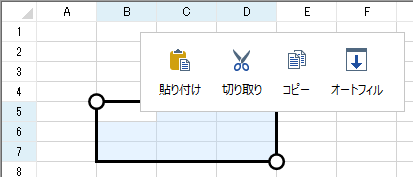
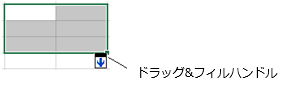
設定方法
- タッチ用メニューのボタンを作成し、Clickイベントを実装します。
- タッチ用メニューを作成し、1.で作成したボタンを追加します。
- FpSpreadオブジェクトのAllowDragFillプロパティをtrueに設定します。
- FpSpreadオブジェクトのTouchStripOpeningイベントで、既定の処理をキャンセルし、2.で作成したタッチ用メニューを表示します。
サンプルコード
次のサンプルコードは、タッチ用メニューバーにドラッグ&フィルのアイコンを追加します。
| C# |
コードのコピー
|
|---|---|
private FarPoint.Win.Spread.CellTouchStrip touchStrip; private void Form1_Load(object sender, EventArgs e) { // タッチツールバーにオートフィルを追加 touchStrip = new FarPoint.Win.Spread.CellTouchStrip(this.fpSpread1); FarPoint.Win.Spread.TouchStripButton autoFill2 = new FarPoint.Win.Spread.TouchStripButton("オートフィル", Properties.Resources.AutoFill); autoFill2.Click += autoFill_Click; touchStrip.Items.AddRange(new ToolStripItem[] { autoFill2 }); // オートフィルを有効化 fpSpread1.AllowDragFill = true; } void autoFill_Click(object sender, EventArgs e) { FarPoint.Win.Spread.SpreadView activeView = fpSpread1.GetRootWorkbook().GetActiveWorkbook(); if (activeView != null) { activeView.ShowAutoFillIndicator(); } } void fpSpread1_TouchStripOpening(object sender, FarPoint.Win.Spread.TouchStripOpeningEventArgs e) { // デフォルトのタッチツールバーを表示しない e.Cancel = true; // カスタマイズしたタッチツールバーを表示 touchStrip.Show(new Point(e.X - 20, e.Y - 35 - touchStrip.Height)); } |
|
| Visual Basic |
コードのコピー
|
|---|---|
Private touchStrip As FarPoint.Win.Spread.CellTouchStrip Private Sub Form1_Load(sender As Object, e As EventArgs) Handles MyBase.Load ' タッチツールバーにオートフィルを追加 touchStrip = New FarPoint.Win.Spread.CellTouchStrip(Me.FpSpread1) Dim autoFill2 As New FarPoint.Win.Spread.TouchStripButton("オートフィル", My.Resources.AutoFill) AddHandler autoFill2.Click, AddressOf autoFill_Click touchStrip.Items.AddRange(New ToolStripItem() {autoFill2}) ' オートフィルを有効化 FpSpread1.AllowDragFill = True End Sub Private Sub autoFill_Click(sender As Object, e As EventArgs) Dim activeView As FarPoint.Win.Spread.SpreadView = fpSpread1.GetRootWorkbook().GetActiveWorkbook() If activeView IsNot Nothing Then activeView.ShowAutoFillIndicator() End If End Sub Private Sub FpSpread1_TouchStripOpening(sender As Object, e As FarPoint.Win.Spread.TouchStripOpeningEventArgs) Handles FpSpread1.TouchStripOpening ' デフォルトのタッチツールバーを表示しない e.Cancel = True ' カスタマイズしたタッチツールバーを表示 touchStrip.Show(New Point(e.X - 20, e.Y - 35 - touchStrip.Height)) End Sub |
|